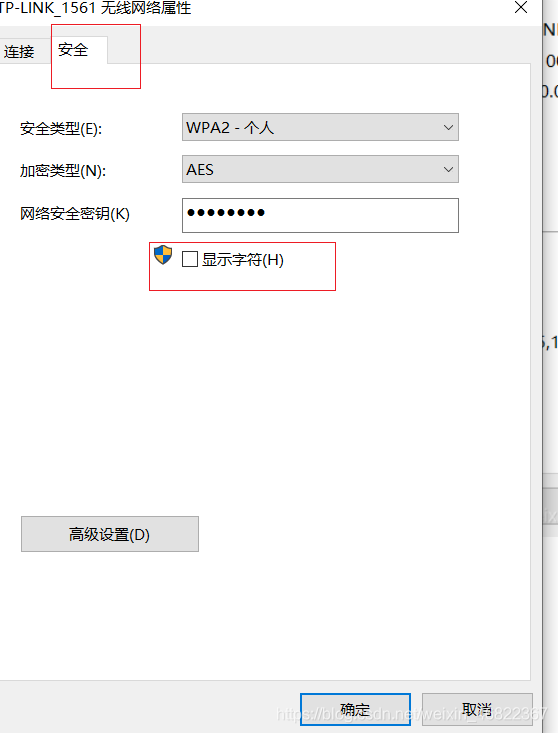方式一:通过命令查看(cmd)
- 1、win+r 打开输入框,输入cmd,打开控制台
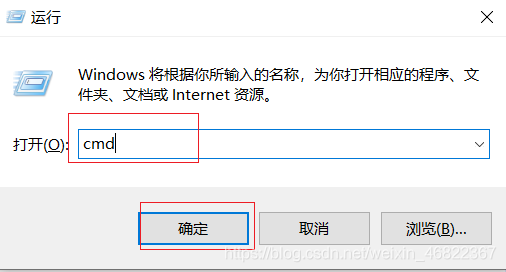
- 2、输入命令 “netsh wlan show profiles” ,此时接口上的WLAN文件上的配置文件列表都显示出来。如下图所示:
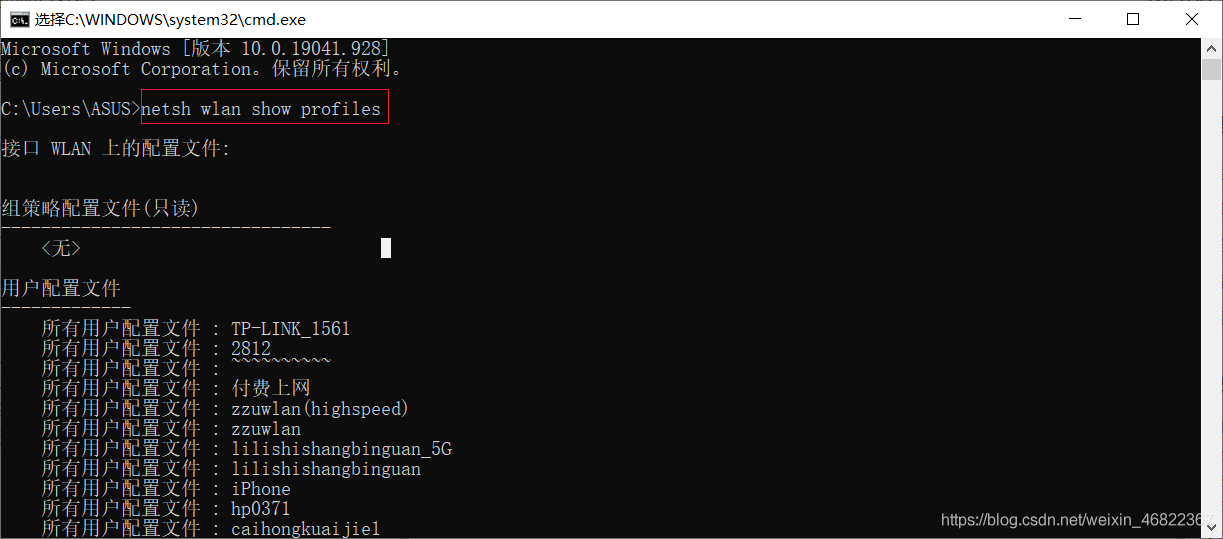
- 3、输入命令:netsh wlan show profile name=“连接名” key=clear,将自己要查看WiFi名称填入即可查看该WiFi的密码
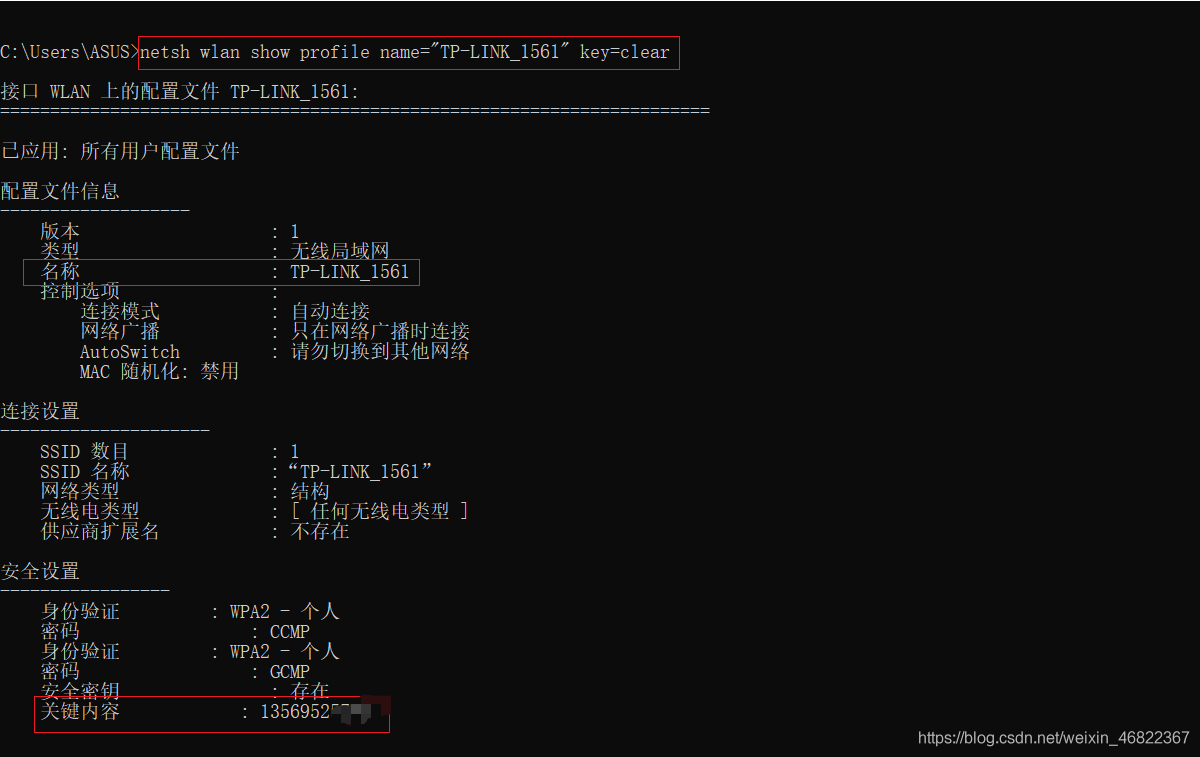
方式二:在"网络和共享中心"中查看
- 1、通过输入win +r 打开运行对话框,输入control打开,“确定"后打开"控制面板”(也可以直接找到控制面板打开)界面,在"控制面板"页面上点击"网络和internet"选项。如下图所示:
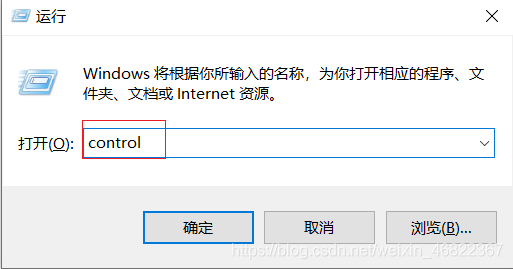
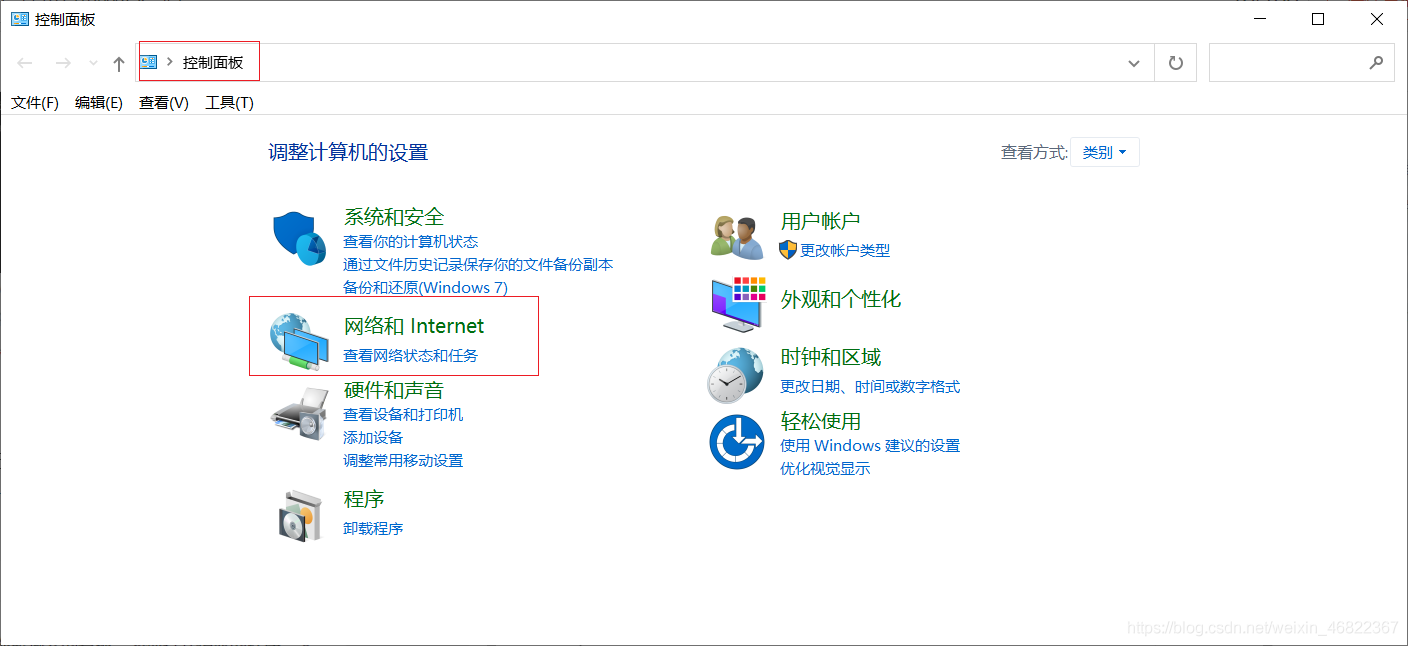
- 2、点击"网络和internet"选项后,即可打开"网络和internet"界面,再点击"网络和共享中心"选项。如下图所示:
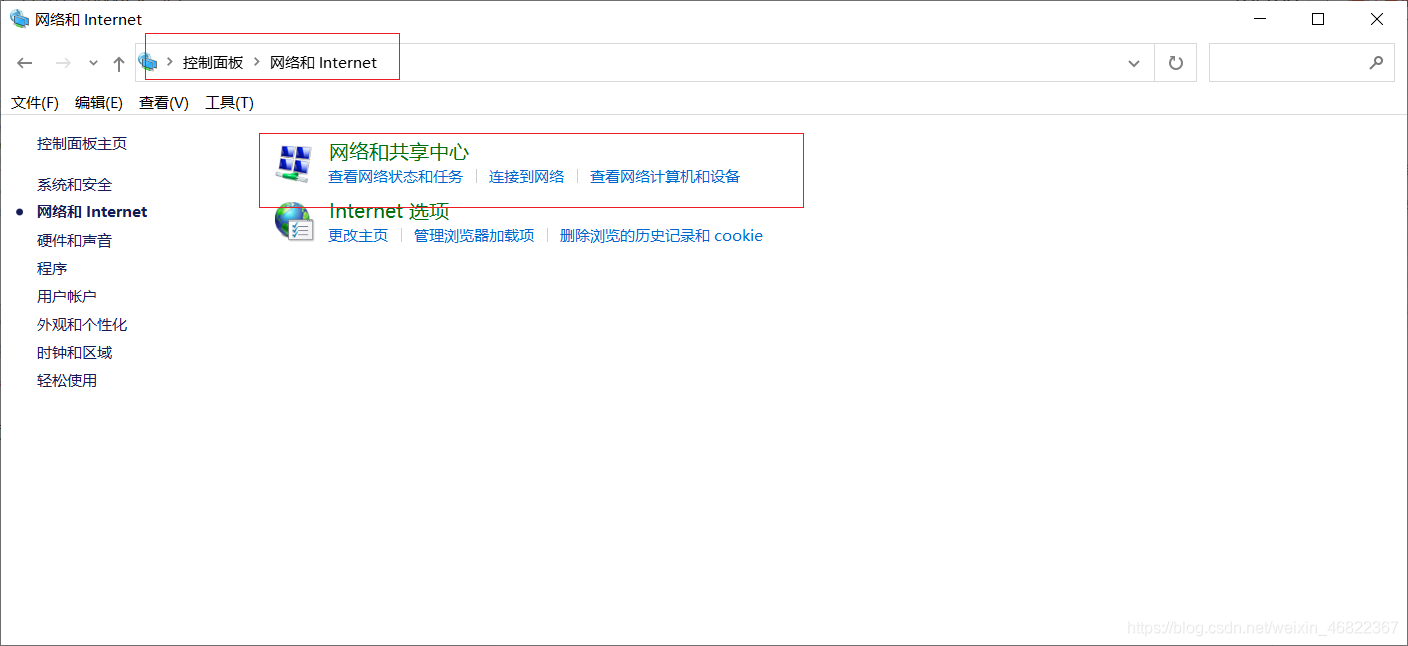
- 3、选择左侧的更改适配器设置

- 4、选择要查看的WiFi
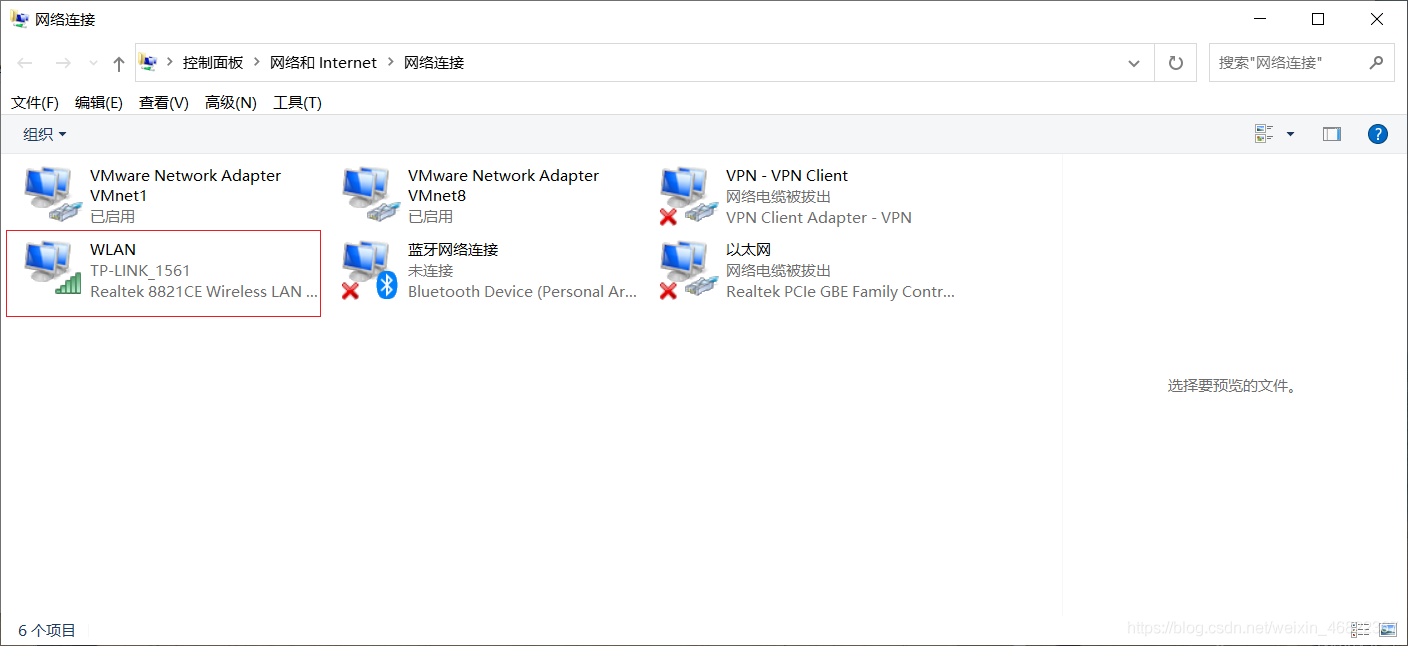
- 5、双击打开要查看的网络,打开后,然后选择无线属性打开
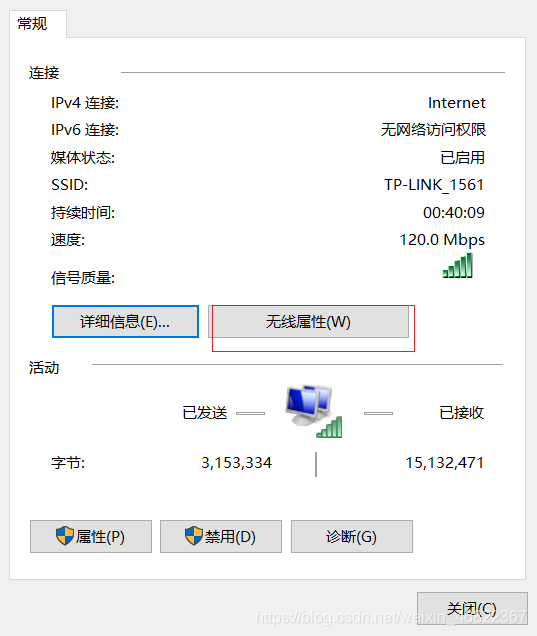
- 6、这里选择安全,点击显示字符即可看到WiFi密码